
การแชร์อัลบั้มในแอพรูปภาพบน Mac คืออะไร
ด้วยการแชร์อัลบั้ม คุณสามารถสร้างอัลบั้มรูปภาพและวิดีโอและเชิญคนอื่นให้ดูอัลบั้มได้อย่างง่ายดาย ผู้คนที่คุณเชิญสามารถดูอัลบั้มของคุณจาก Mac, PC หรืออุปกรณ์ iOS ใดๆ ได้ ถ้าคนที่คุณเชิญลงชื่อเข้า iCloud ด้วย Apple ID ของเขา พวกเขาจะสามารถกดถูกใจรูปภาพของคุณ เพิ่มความคิดเห็น หรือแม้แต่เพิ่มรูปภาพและคลิปวิดีโอของพวกเขาเองไปที่อัลบั้มได้ ถ้าคุณอนุญาต (ถ้าผู้ได้รับเชิญของคุณไม่ได้ลงชื่อเข้า iCloud ผู้ได้รับเชิญเหล่านั้นก็จะยังคงสามารถเห็นรูปภาพและวิดีโอที่แชร์ของคุณได้ถ้าคุณตั้งค่าเว็บไซต์สาธารณะ)
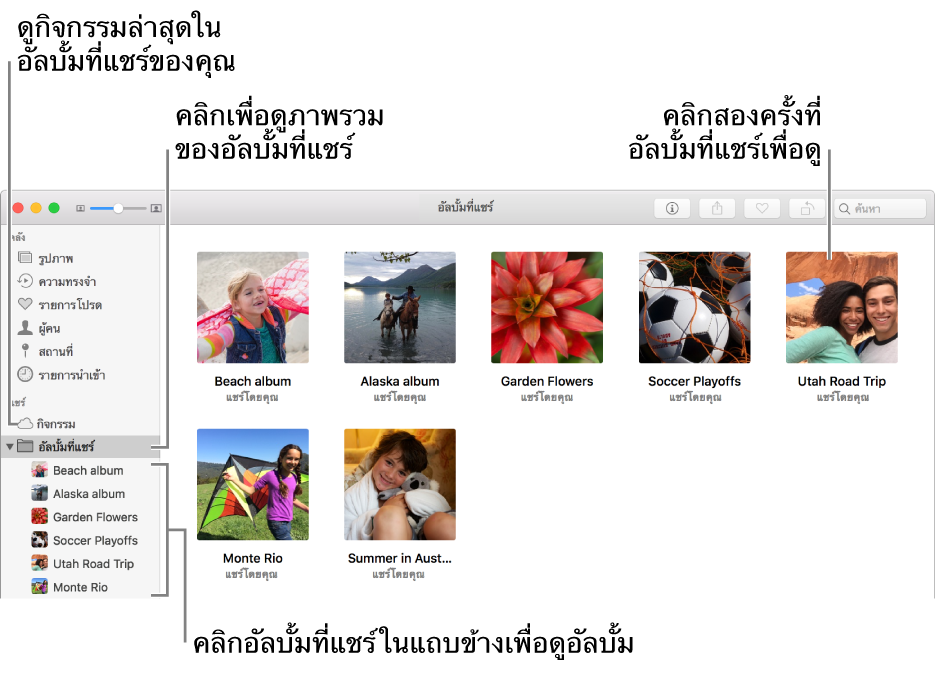
ในการเริ่มต้น ให้เปิดใช้ การแชร์อัลบั้ม ที่ใดก็ตามที่คุณต้องการใช้ เช่น บน Mac, อุปกรณ์ iOS หรือ PC ของคุณ (ในการใช้ iCloud ใน PC ที่ใช้ Windows คุณจำเป็นต้องติดตั้ง iCloud สำหรับ Windows. ดู ดาวน์โหลด iCloud สำหรับ Windows)
คุณยังสามารถใช้การแชร์กันในครอบครัวเพื่ออัพเดทกิจกรรม รูปภาพที่สำคัญ และเวลาที่น่าจดจำในชีวิตของคุณให้กับสมาชิกครอบครัวของคุณได้ด้วย เมื่อคุณเปิดใช้ การแชร์กันในครอบครัว และตั้งค่าครอบครัวในการตั้งค่า iCloud ใน macOS อัลบั้มครอบครัวจะถูกสร้างขึ้นใต้แชร์อยู่ในแถบด้านข้าง สมาชิกครอบครัวทุกคนที่สมัครรับไว้สามารถใส่รูปภาพ คลิปวิดีโอ และความคิดเห็นไปที่อัลบั้มจากแอพรูปภาพได้โดยตรง เมื่อใดก็ตามที่สมาชิกครอบครัวเพิ่มรายการหรือความเห็น อุปกรณ์ของทุกคนจะทำการอัพเดท